

Por Vernon Roderick, Última atualização: January 14, 2023
O Google Chrome tem sido o navegador favorito de muitos usuários nos últimos dois anos. Ele pode ser usado para muitas coisas, e o streaming de rádio é uma delas. Infelizmente, não vai funcionar tão facilmente quanto você pensa
Há momentos em que você encontrará problemas como streaming de rádio não funciona Chrome. Nesse caso, a única coisa que você pode fazer é saber como surgiu e possivelmente corrigi-lo com algumas soluções comprovadas. Vamos começar respondendo a pergunta mais importante.
Parte 1. Por que o streaming de rádio não está funcionando no ChromeParte 2. Soluções para streaming de rádio que não funciona ChromeParte 3. Conclusão
Tem havido muitos casos de streaming de rádio não funciona Chrome, embora a causa ainda não esteja clara. Enquanto alguns optaram por usar apenas a solução de mudar para o Internet Explorer ou Mozilla, há aqueles que souberam das origens desse problema.
Segundo eles, o Chrome sempre deu suporte a HTTP/0.9, mas atualizações recentes causaram esse problema. Essa mudança é a principal razão pela qual o áudio não é mais audível em transmissões de rádio.
Isso ficou claro quando outro navegador, o Safari, removeu o suporte e conseguiu se livrar do problema. Agora, embora o Chrome tenha feito o mesmo para combater o problema, os efeitos não são tão eficazes. Como tal, você ainda precisa agir para corrigir o problema sozinho. Com isso dito, vamos prosseguir com nossa primeira solução.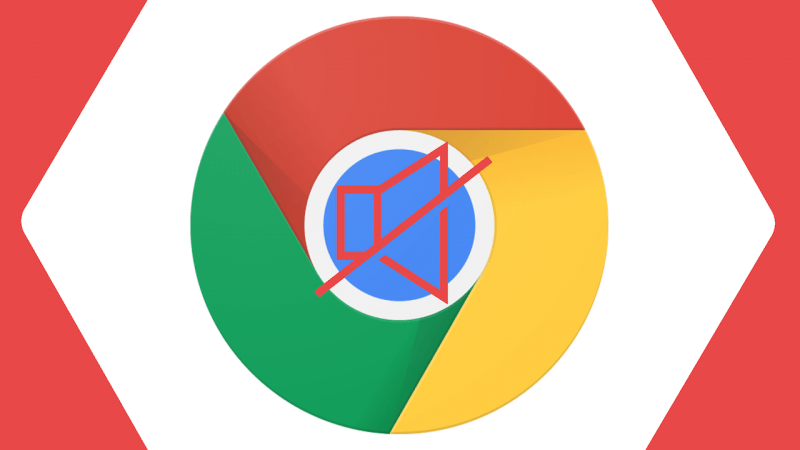
Talvez a maneira mais fácil de se livrar de um problema seja tentar solucioná-lo. Ele pode ser definido como o método de rastrear o problema para que você possa saber exatamente o que o causou.
É muito eficaz, pois uma vez que você tenha sucesso, você poderá evitar o problema a partir de agora sem se preocupar em corrigi-lo. Com isso dito, veja como você pode solucionar o problema streaming de rádio não funciona Chromequestão.
Primeiro, você pode tentar usar uma alternativa ao Chrome. Ao contrário da crença comum, o Google tem outros navegadores além do Chrome. Isso inclui Canary, Chromium e outros.
O Chromium é a opção principal se você deseja um navegador de código aberto onde pode compilar quaisquer extensões e recursos que desejar. Pode não ser de conhecimento comum, mas a codificação do Chromium é adaptada por muitos navegadores, como Opera, Microsoft Edge e muito mais.
Por outro lado, o Chrome Canary é literalmente uma versão alternativa do Chrome que podemos considerar como experimental. Isso não quer dizer que não é confiável embora. Só que não é completamente estável.
Se você pode transmitir rádio através de qualquer uma dessas alternativas, certamente o problema realmente está dentro do Google Chrome navegador. Nesse caso, seu próximo trabalho é corrigi-lo sabendo que o Chrome é o problema.
Caso o navegador alternativo apresente o mesmo problema, podemos supor que o problema não se deve apenas ao navegador. Seu próximo passo é verificar se é o dispositivo que está com defeito. Para fazer isso, você terá que usar outro dispositivo. Portanto, se você estiver usando seu smartphone agora, tente transmitir rádio em um desktop.
Se você conseguiu ouvir rádio, isso significa que seu dispositivo é o problema. Por outro lado, se o problema de streaming de rádio não funciona Chrome persistir, sugerimos prosseguir com outras soluções.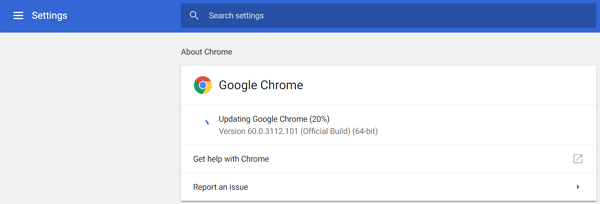
Se você usa o Chrome há muito tempo, há uma grande chance de ter um perfil ou conta. Essas contas são responsáveis por armazenar informações como favoritos, senhas, histórico e afins.
Ele permite que você compartilhe seu computador com outras pessoas, bem como com contas diferentes. Mas a informação mais crucial sobre isso é o fato de que ele também armazena configurações. Com isso dito, se você configurou o Chrome incorretamente, sua conta salvará esses dados.
Nesse caso, você terá que mudar para outra conta se quiser resolver o problema do Chrome de streaming de rádio que não está funcionando. Siga estas etapas se estiver pronto:
Nota: O ícone padrão para cada perfil é a primeira letra do seu nome de usuário contida em um círculo de cores diferentes.
Em alguns casos, você não poderá encontrar nenhum perfil em Outras pessoas. Isso ocorre porque não existem “outras pessoas” e você ainda precisa criar uma. Nesse caso, veja como você pode criar um perfil:
Com isso, você criou com sucesso um perfil para o qual pode alternar mais tarde. Isso só é eficaz se o problema for causado por um mau funcionamento em sua conta corrente.
Todos nós conhecemos o modo de navegação anônima como uma maneira de navegar de forma privada no Chrome. Geralmente é usado para melhorar a segurança e a privacidade do histórico de navegação. No entanto, também pode ser usado de outras maneiras.
Veja bem, o modo de navegação anônima desativa automaticamente as extensões que estão ativadas no Chrome. Assim, você pode usar isso se o streaming de rádio não funciona Chrome emitir raízes de volta para uma extensão defeituosa. Veja como você pode fazer isso:
Nota: Você pode usar o atalho Ctrl + Shift + N no teclado para fazer isso mais rápido.
Além de desabilitar as extensões por padrão, também permite impedir que o navegador salve qualquer informação, como histórico de navegação, cookies e muito mais. Em outras palavras, se não funcionou, você pode assumir que o problema não está relacionado a essas coisas.
Quando você reproduz vídeos ou áudios, há muitas coisas em jogo. Um dos componentes mais importantes que permitem reproduzir vídeos e áudios é a aceleração de hardware.
Embora tenha sido originalmente feito para ajudar os usuários a pagar vídeos e áudios com mais eficiência, também pode se tornar uma fonte de problemas.
Um dos possíveis problemas que pode causar está relacionado com a streaming de rádio não funciona Chrome emitir. Por esse motivo, você deve saber como remover o referido recurso. Para desabilitar a aceleração de hardware, siga estas etapas:
Isso desativará a aceleração de hardware e corrigirá quaisquer problemas relacionados a ela. Este é um componente que você definitivamente precisa tomar nota, mas também há outro.
Além do recurso de aceleração de hardware, você também deve ter cuidado com o Adobe Flash Player, que é outro componente do Chrome. Se a aceleração de hardware melhorar a experiência de vídeo e áudio, isso permitirá que você visualize ou ouça o conteúdo do Flash.
Uma vez que muitos conteúdos na Internet utilizam Flash, este é um componente bastante crucial do Chrome e pode até ser a causa de streaming de rádio não funciona Chrome. Por esse motivo, você deve garantir que o Flash seja permitido no site onde o rádio está presente. Veja como você pode habilitar o Flash para um determinado site:
Isso permitirá o Flash nesse site específico. Se ainda não estiver funcionando, podemos supor que o problema não tem nada a ver com o Flash. Nesse caso, prosseguiremos para outra parte crucial de cada navegador.
O cache é o que eles chamam de informações que são salvas de diferentes sites. O termo pode não ser familiar para você, mas é uma parte muito importante da navegação.
Como são informações, ter muitos deles será muito exigente para o navegador. É por isso que você deve saber como remover filtragem o cache de vez em quando. Siga estas etapas para limpar o cache do Chrome:
Depois de limpar essas informações, algumas das configurações serão excluídas, portanto, em parte, é uma maneira de redefinir suas configurações. Além disso, os sites que você visitou antes serão exibidos mais lentamente, pois alguns conteúdos precisarão ser carregados novamente pela primeira vez.
Por outro lado, permitirá que você resolva problemas relevantes para suas informações existentes do Chrome. Isso ocorre porque algum cache pode ser corrompido, resultando na streaming de rádio não funciona Chrome questão.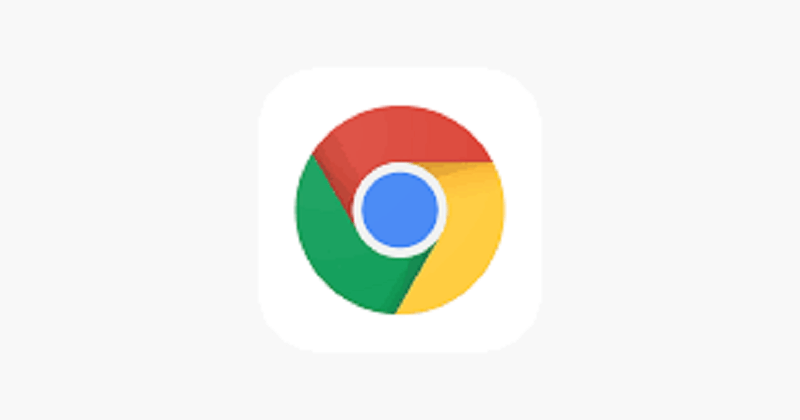
Se você acha que limpar o cache não é suficiente, pode dar um passo adiante e apagar completamente suas configurações atuais do Chrome e voltar ao padrão.
Claro, há consequências para isso, mas é sua escolha se você quiser fazer isso. Isso é adequado se você não usa o Chrome há muito tempo e redefinir as configurações não é tão ruim para você.
No entanto, lembre-se de que isso afetará apenas as configurações, extensões e plugins. Ele não excluirá seus dados de navegação e curtidas, pois está armazenado em seu perfil e não no próprio Chrome. De qualquer forma, veja como você pode fazer isso:
Depois de fazer isso, talvez seja necessário esperar um pouco para que o processo seja concluído. Em seguida, você terá que configurar o Chrome novamente, como fez na primeira vez que o usou.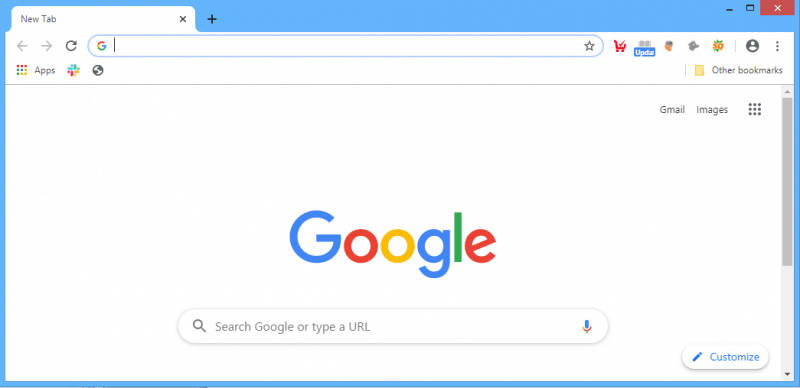
Hoje em dia, as pessoas preferem podcasts, webinars, no rádio. No entanto, embora seja compreensível, não é prático, principalmente porque o rádio ainda possui informações mais cruciais e honestas do que os meios de comunicação mencionados.
Infelizmente, devido à menor demanda, não é fácil resolver questões relacionadas ao rádio. É por isso que é crucial que você se lembre dessas sete soluções para o streaming de rádio não funciona Chrome emitir. Dessa forma, você não terá que lutar no futuro.
Deixe um comentário
Comentário
Artigos Quentes
/
INTERESSANTEMAÇANTE
/
SIMPLESDIFÍCIL
Obrigada! Aqui estão suas escolhas:
Excelente
Classificação: 4.6 / 5 (com base em 103 classificações)